На данный момент все больше сервисов Apple завязано на собственном картографическом сервисе компании. Помимо прямого назначения, «Яблочные» карты используются в сервисе «Локатор», в создании напоминаний, привязанных к определенному месту, в приложении «Приглашения» и т.д. И если в США и Европе карты Apple достаточно подробны, то на территории стран бывшего СССР дела обстоят не так радужно.
Подписаться на Яблык в Telegram — только полезные инструкции для пользователей iPhone, iPad и Mac .
Как добавить документ PDF, DOCX и т.д. на домашний экран iPhone или iPad.
Содержание статьи
Неточности в картах Apple
После отказа от Google Maps на iPhone, iPad и Mac в 2012 году, Apple потерпела сокрушительное фиаско — собственный сервис, разработанный под руководством Скота Форсталла, оказался к моменту релиза настолько сырым, что Тим Кук был вынужден лично извиняться перед пользователями, а о дальнейшей судьбе этого программного обеспечения, казалось бы, не могло быть и речи. Но, очевидно, в компании видят весьма заманчивые перспективы, связанные с картографическими пакетами. Этот факт подтверждается целым рядом патентных заявок, описывающих, так или иначе, многофункциональное приложение.
За последние годы карты Apple действительно превратились в достойную альтернативу Google Maps в США и ряде других стран. Однако в некоторых регионах бывшего СССР, таких как Беларусь, их точность и полнота оставляют желать лучшего. Например, даже в столице страны — Минске — можно найти целые кварталы, которые отсутствуют на картографическом сервисе Apple. Что уж говорить о небольших населенных пунктах, где пробелы в данных становятся еще более заметными.
С момента запуска карт Apple компания активно собирала отзывы пользователей о данных, представленных в приложении. Хотя функция отправки сообщений о проблемах в Apple Maps существует уже давно, многие, вероятно, не обращают на нее внимания, что и стало поводом для написания этой статьи.
Лично я неоднократно сообщал о неточностях на картах Apple, и все они были исправлены, обычно в течение месяца. Вы также можете помочь улучшить карты, указав на неточности, связанные с важными для вас адресами. Ваши обращения обязательно будут рассмотрены, и будут внесены соответствующие изменения.
Ниже я расскажу, как отправить отчет об ошибках в картах Apple на iPhone, iPad и Mac.
Как изменить геолокацию, дату или время на фото в iPhone через редактирование метаданных EXIF.
Как отправить запрос на исправление ошибок в картах Apple на iPhone и iPad?
1. Откройте приложение «Карты» и перейдите к локации, содержащей неточные данные.
2. Потяните за «нижнюю шторку» и коснитесь пункта «Сообщить о проблеме».
3. В появившемся контекстном меню выберите проблему, о которой вы хотите сообщить в Apple, например:
- о недостающих данных;
- о проблеме с улицей;
- о проблеме с местом;
- о проблеме с маршрутом;
- о происшествии.
В качестве примера я укажу «о недостающих данных» в Минске — об улице, которая полностью отсутствует на картах Apple.
4. Переместите синий значок на необходимое место на карте. При необходимости вы можете развернуть карту на весь экран.
5. На экране появится список возможных несоответствий. Укажите необходимые данные, а также, если есть возможность, прикрепите фотографии и комментарии. После завершения заполнения нажмите «Отправить».
6. На экране появится благодарственное сообщение с вашим именем, подтверждающее, что ваш отчет успешно получен. Нажмите «Готово».
Как поделиться контактом на iPhone: 4 способа.
Как отправить сообщение о проблемах в картах Apple на Mac?
Процесс отправки сообщения о проблеме в версии карт Apple для macOS в целом практически идентичен.
1. Откройте приложение «Карты» на Mac и перейдите к локации (адресу), в котором содержатся неточности.
2. Если, например, необходимо изменить данные по имеющемуся на картах объекту, нажмите на него, пролистайте вниз появившееся меню и выберите пункт «Сообщить о проблеме».
Если же необходимо добавить отсутствующие данные, нажмите правой кнопкой мыши в необходимом месте и выберите пункт «Отметить геопозицию».
Рядом с булавкой красного цвета появится меню, пролистайте его вниз и кликните по надписи «Сообщить о недостающих данных».
3. Переместите булавку синего цвета в необходимое место на карте. Кнопками «+» или «-» на клавиатуре, а также привычным жестом сведения / разведения двух пальцев на трекпаде, вы можете изменять масштаб карты.
4. Укажите необходимые данные, а также, если есть возможность, прикрепите фотографию и комментарии. После завершения заполнения нажмите «Отправить».
5. На экране появится сообщение с благодарностью, подтверждающее, что ваш отчет успешно получен компанией Apple. Нажмите «Готово».
Как сделать, чтобы при звонке на айфон всегда было занято?
Как просмотреть статус сообщения о проблеме с картами Apple, отправленного на рассмотрение?
Все отправленные вами сообщения о проблемах в картах Apple размещены в параметрах вашего аккаунта. Чтобы проверить статус отправленного сообщения, нажмите на значок своего профиля в приложении карты на iPhone, iPad или Mac и перейдите в раздел «Сообщения о проблемах». Там, в разделе «На рассмотрении», вы и увидите все отправленные вами запросы.
На iPhone и iPad:
На Mac:
🔥
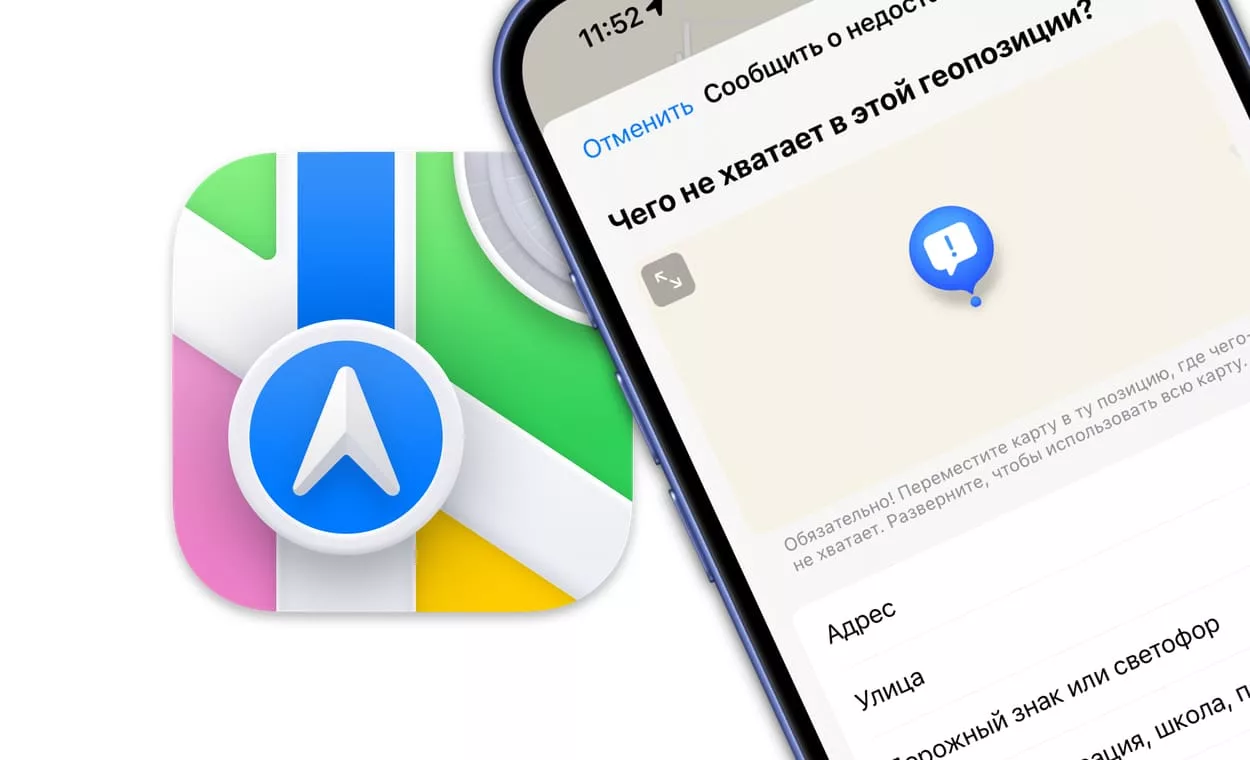

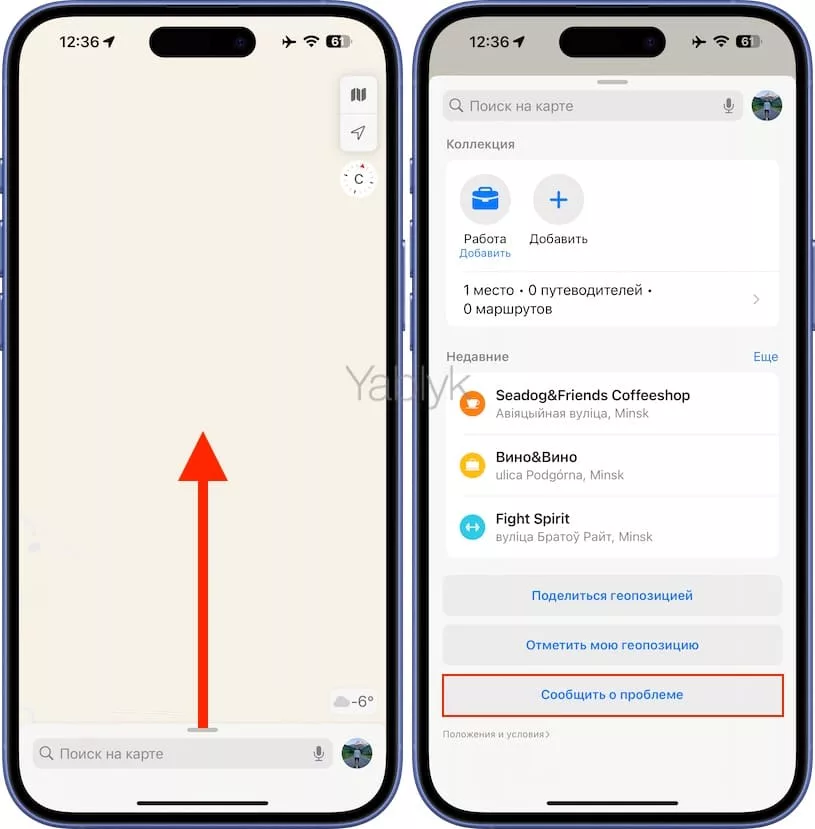
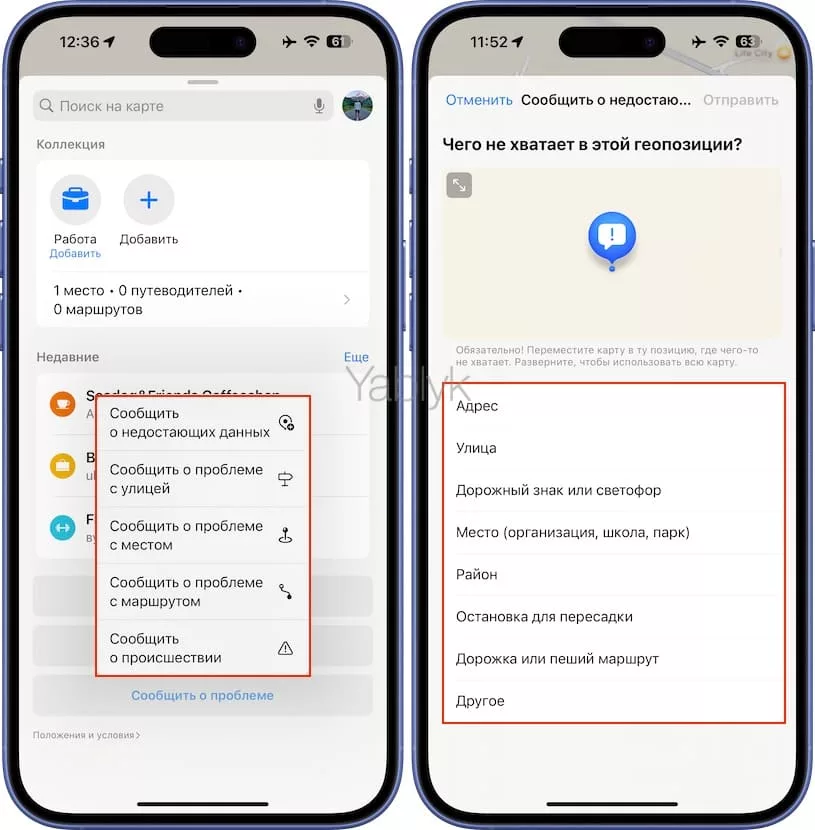
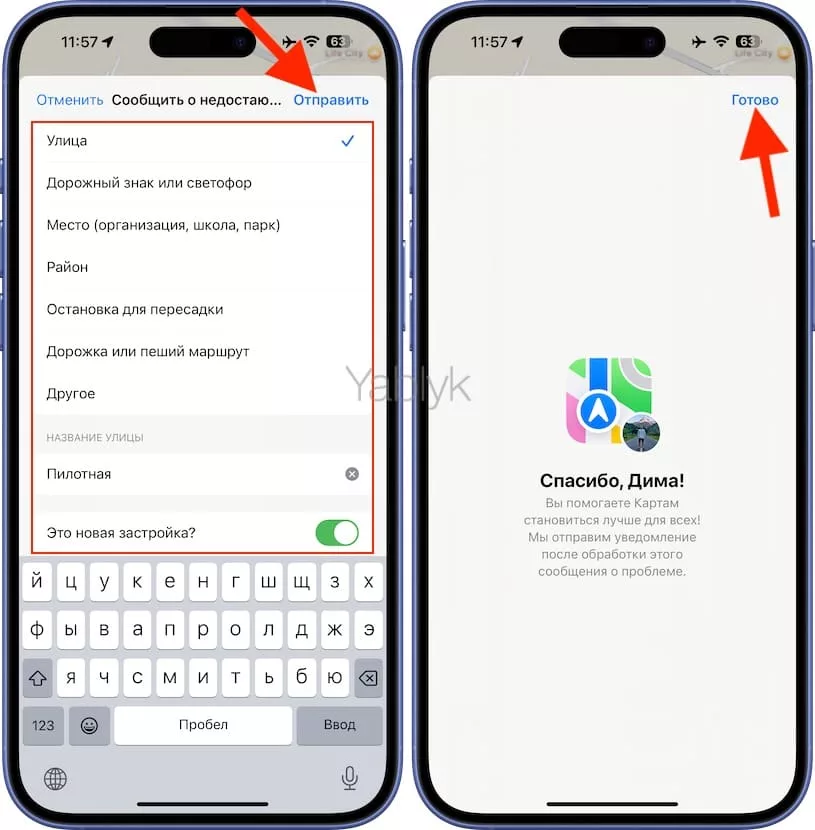
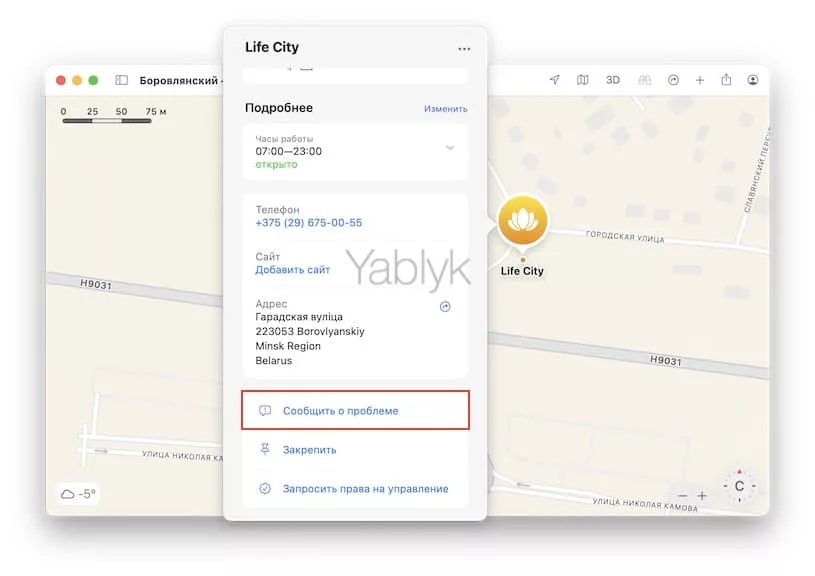
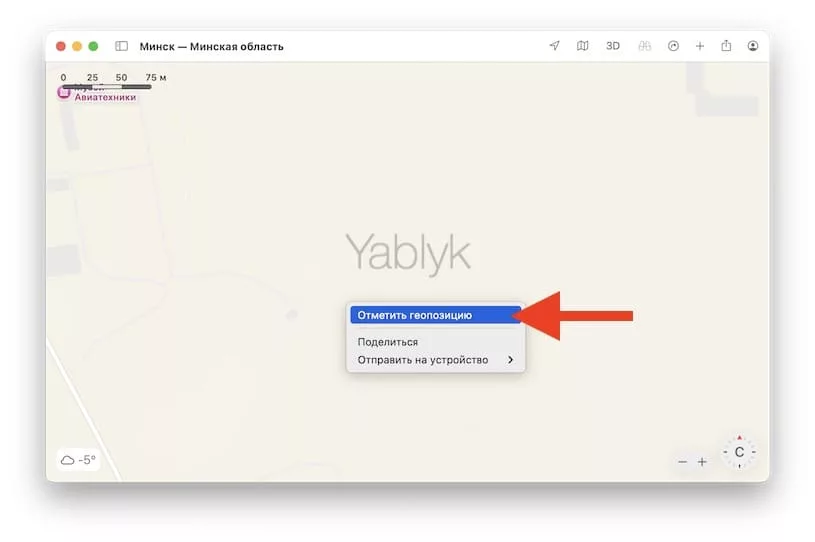
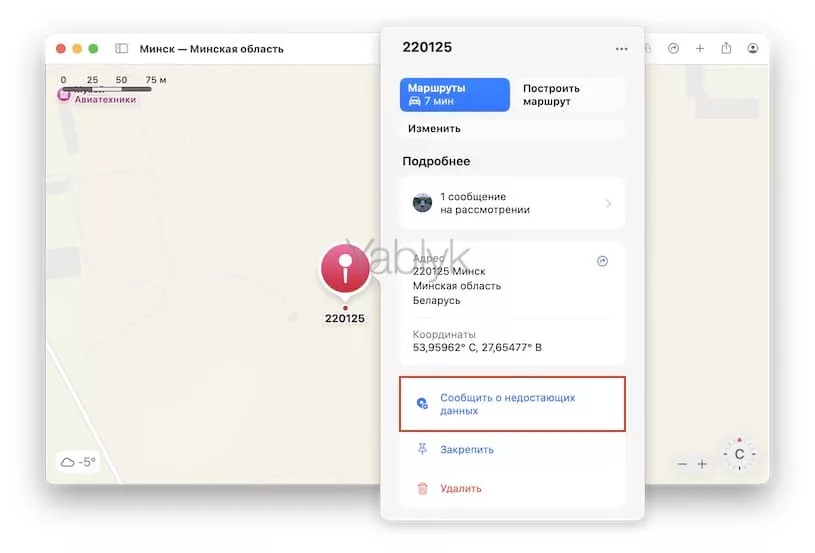
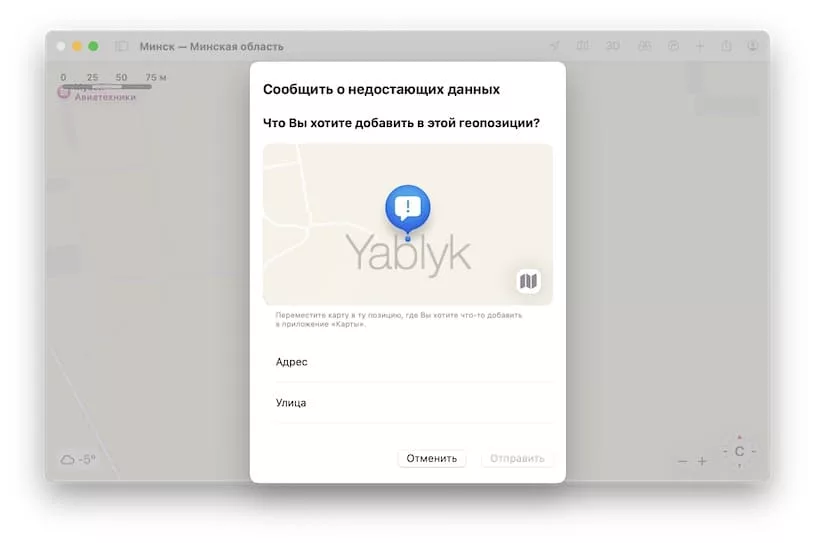
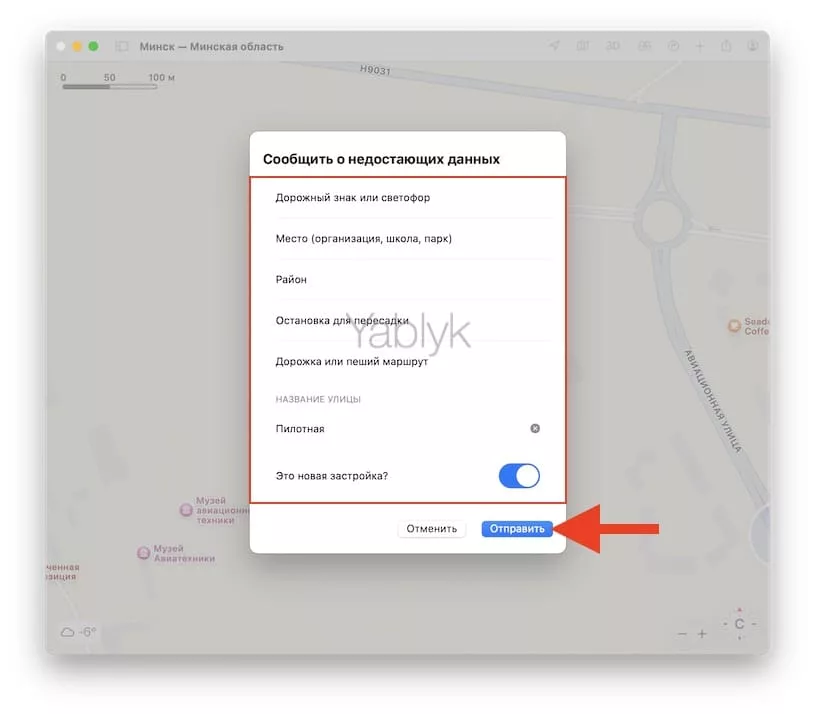
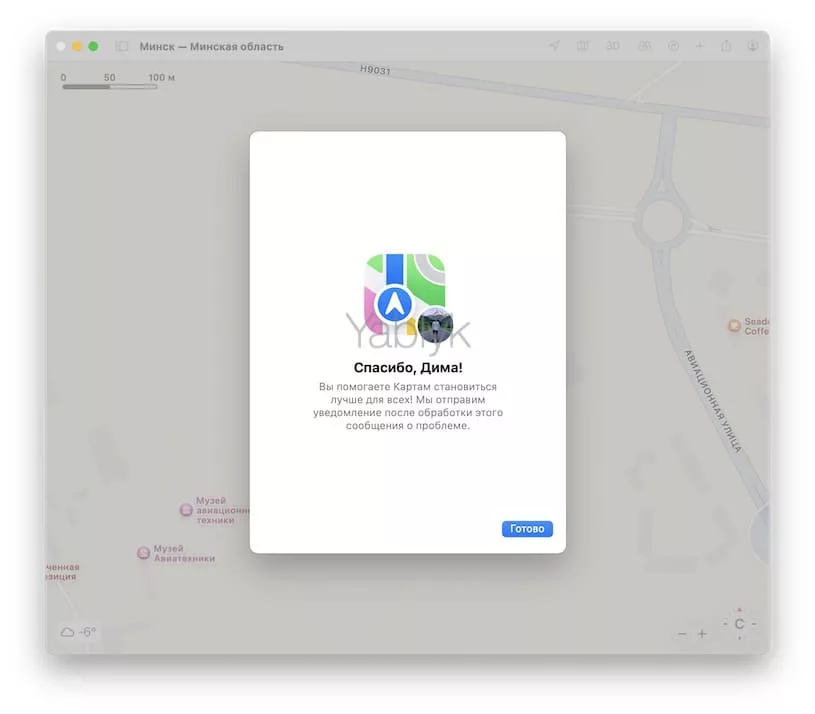
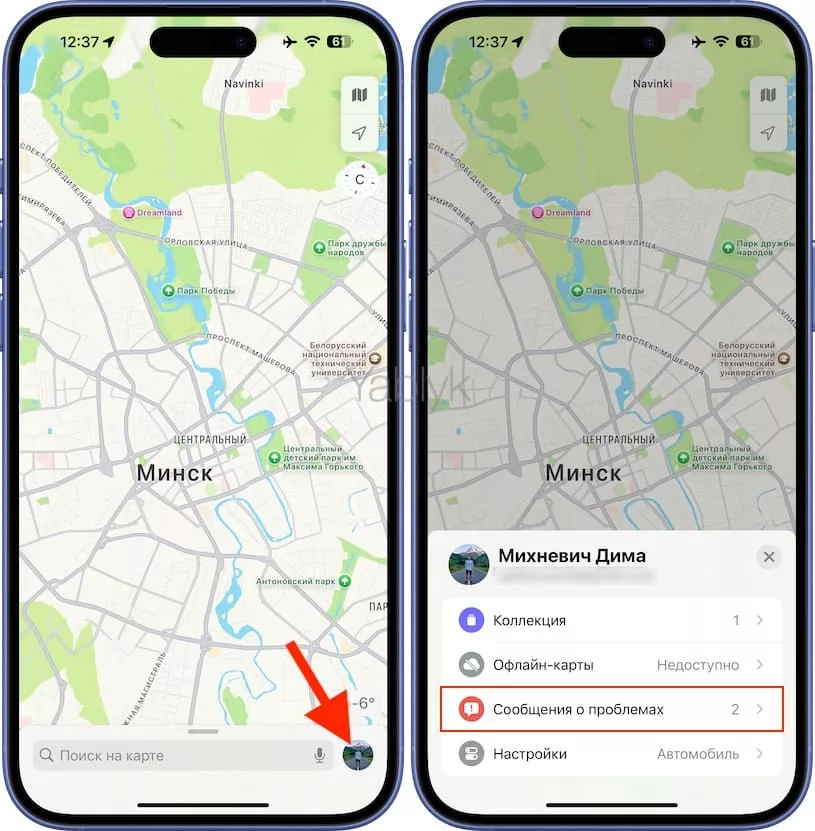
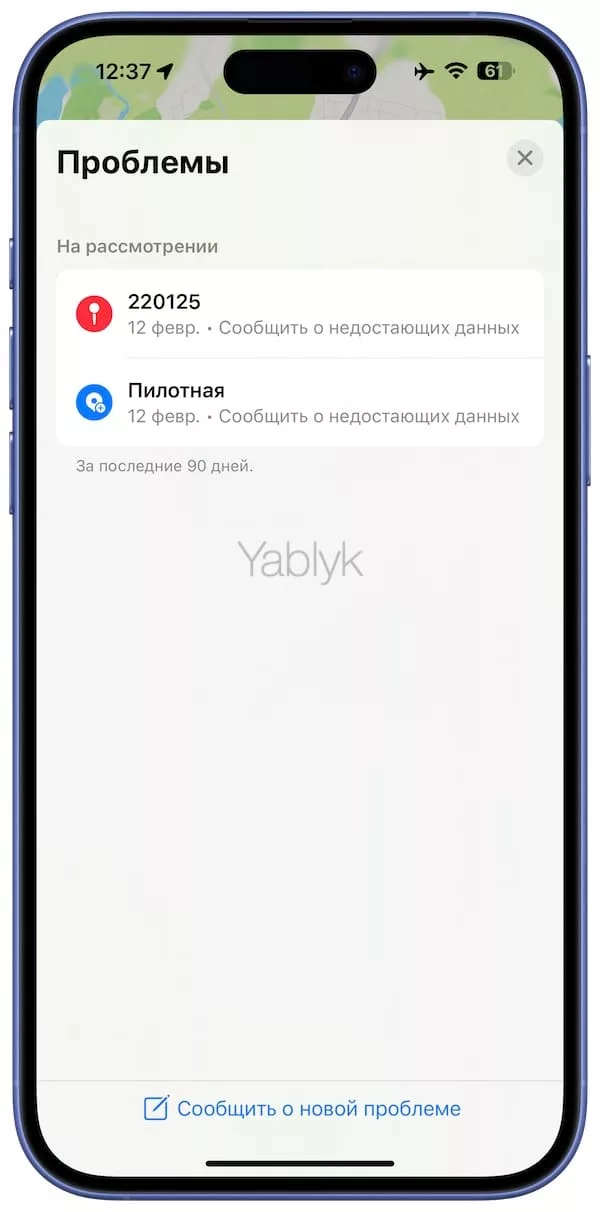
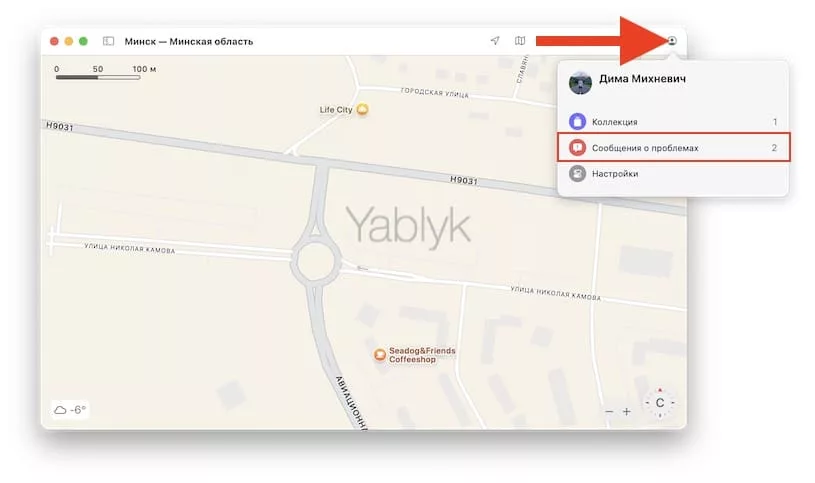
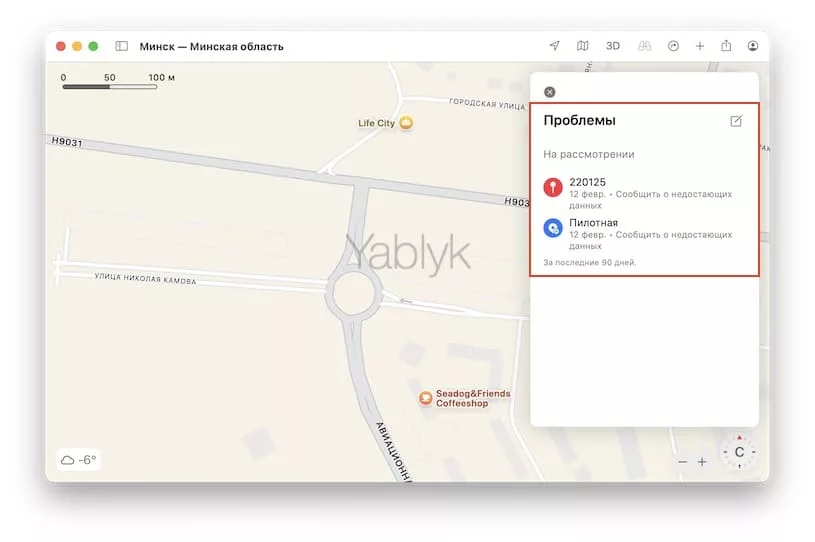

Нет комментарий